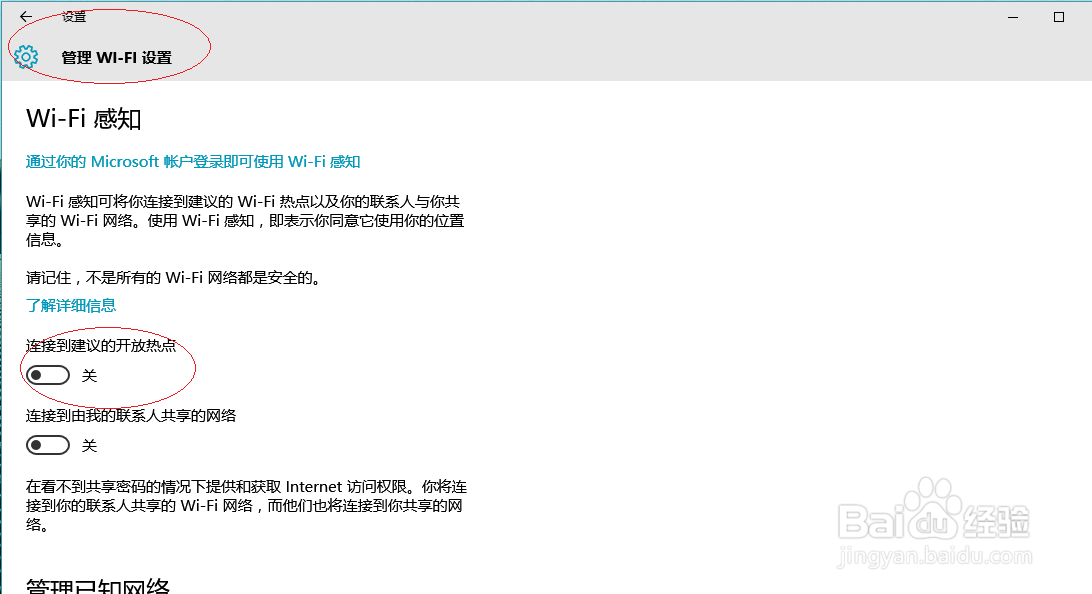1、首先,开始菜单搜索框输入"设置"字符串
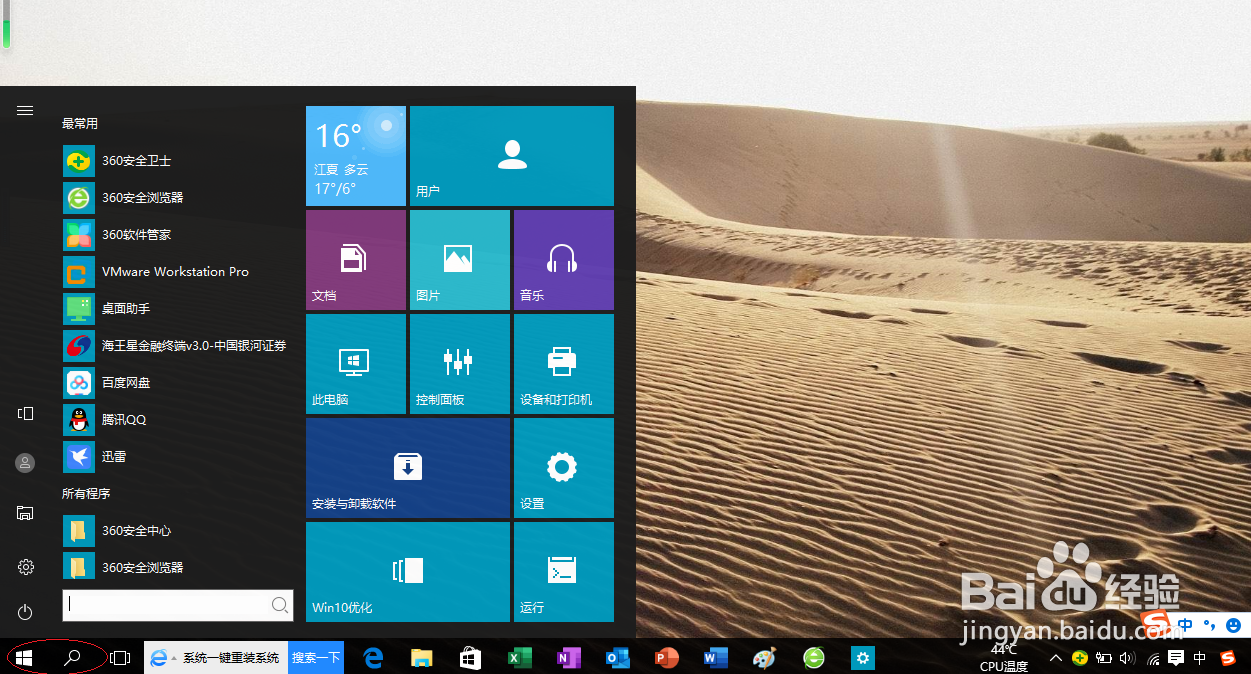
2、选择最佳搜索匹配项
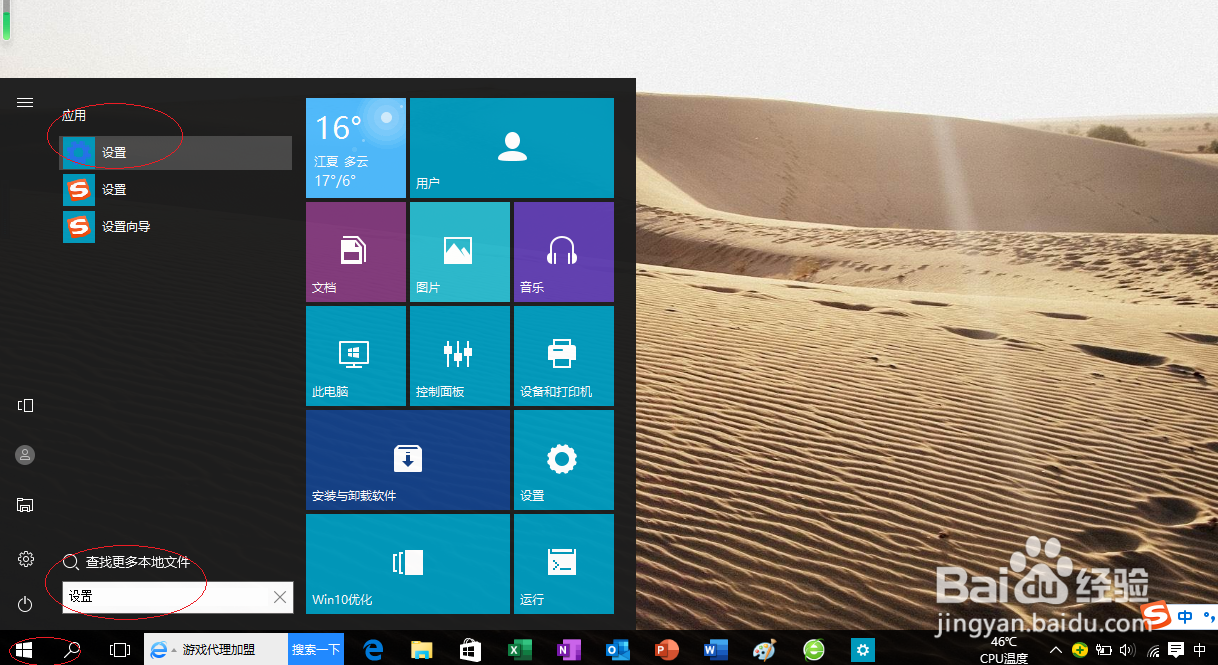
3、然后,点击"网络和Internet"图标
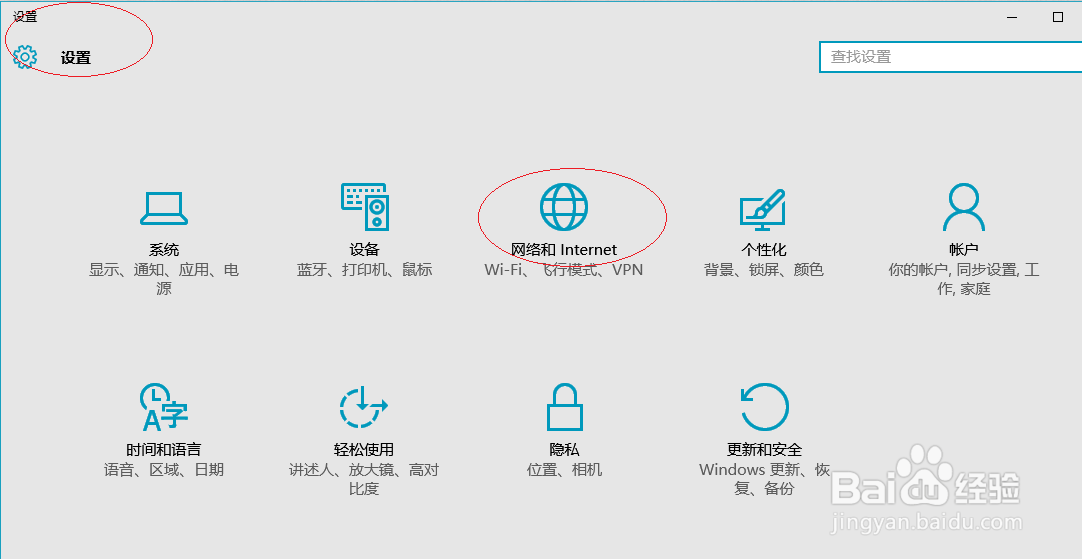
4、点击"WLAN|管理Wi-Fi设置"链接
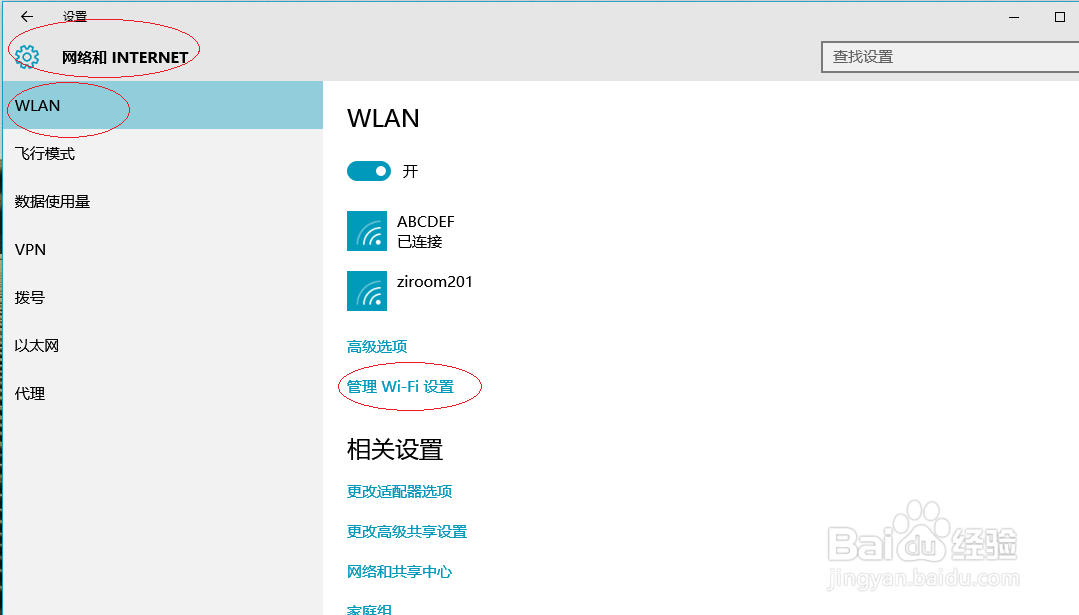
5、关闭"连接到建议的开放热点"控制按钮,如图所示
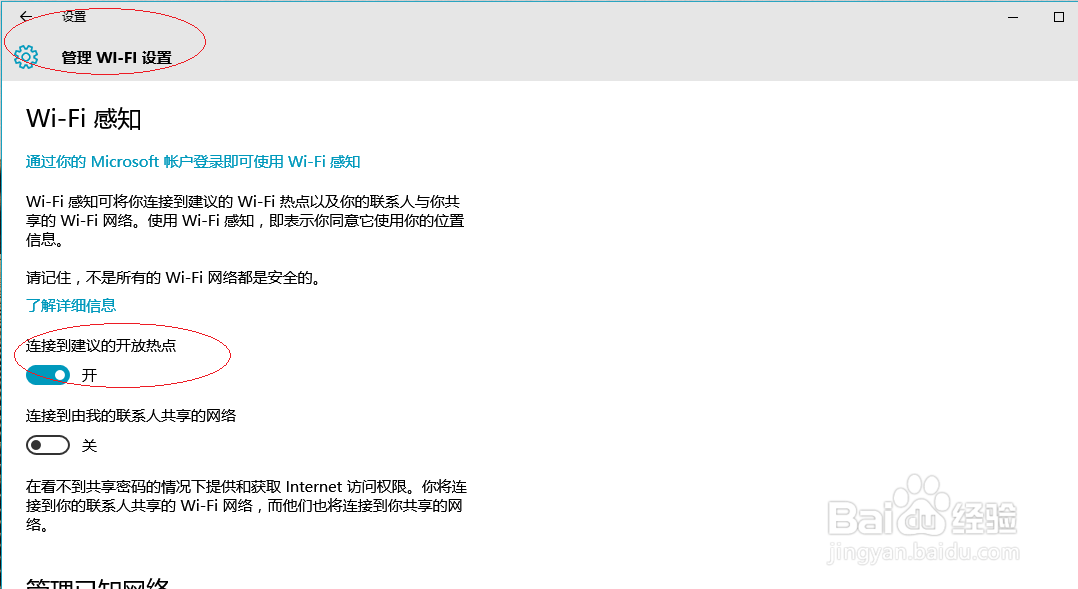
6、完成设置,谢谢关注
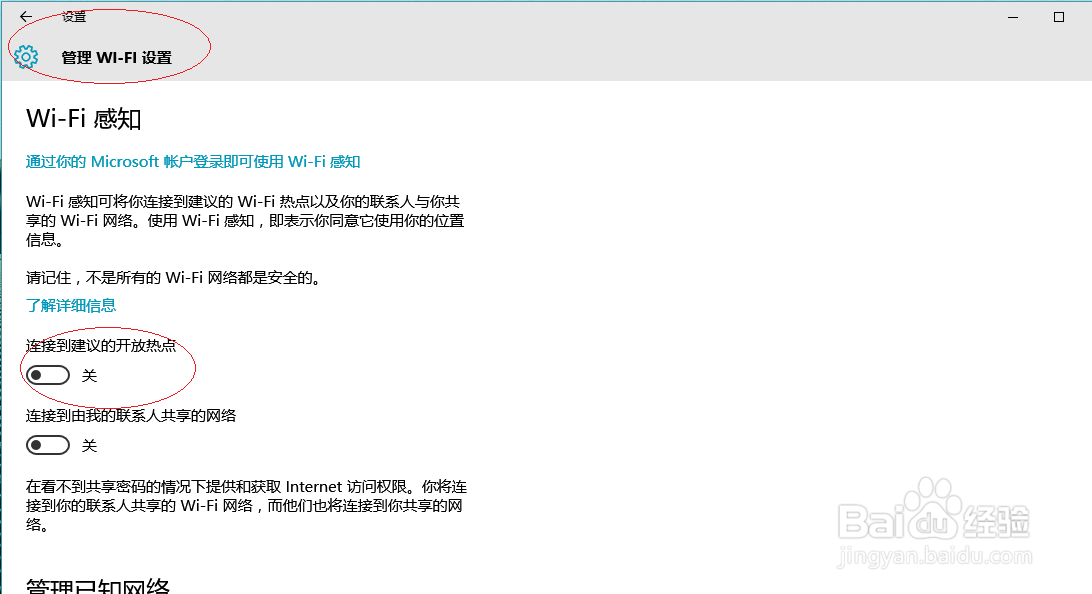
时间:2024-10-26 03:11:18
1、首先,开始菜单搜索框输入"设置"字符串
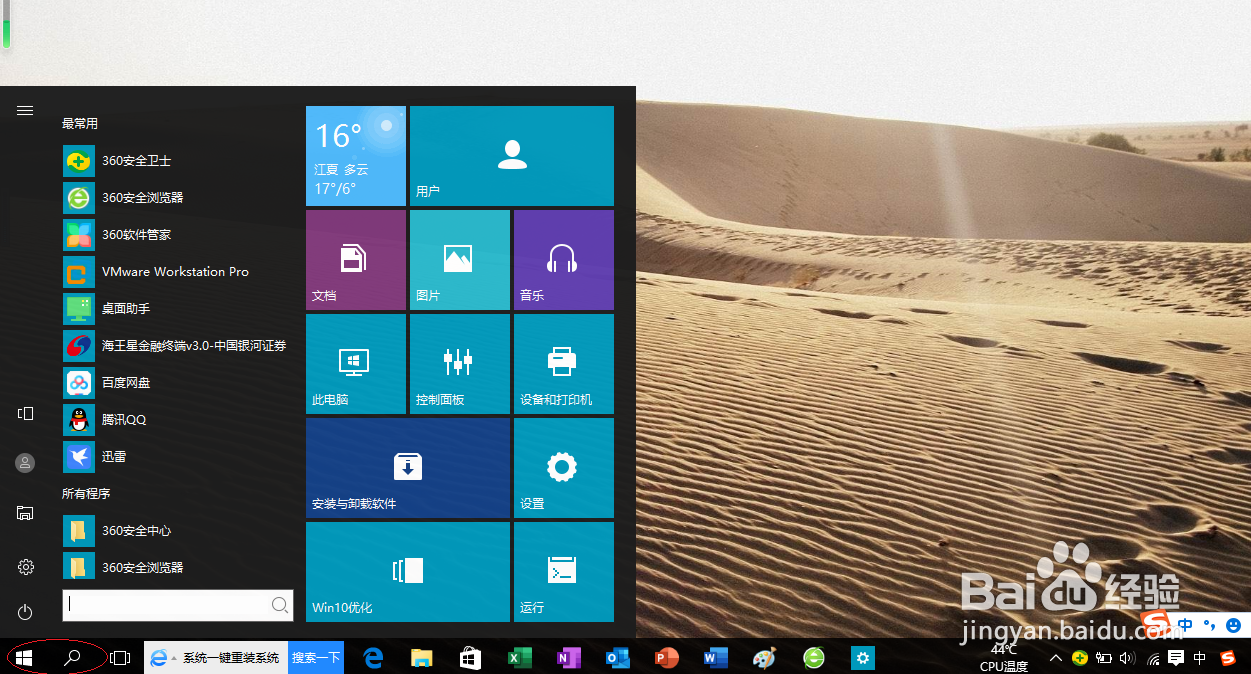
2、选择最佳搜索匹配项
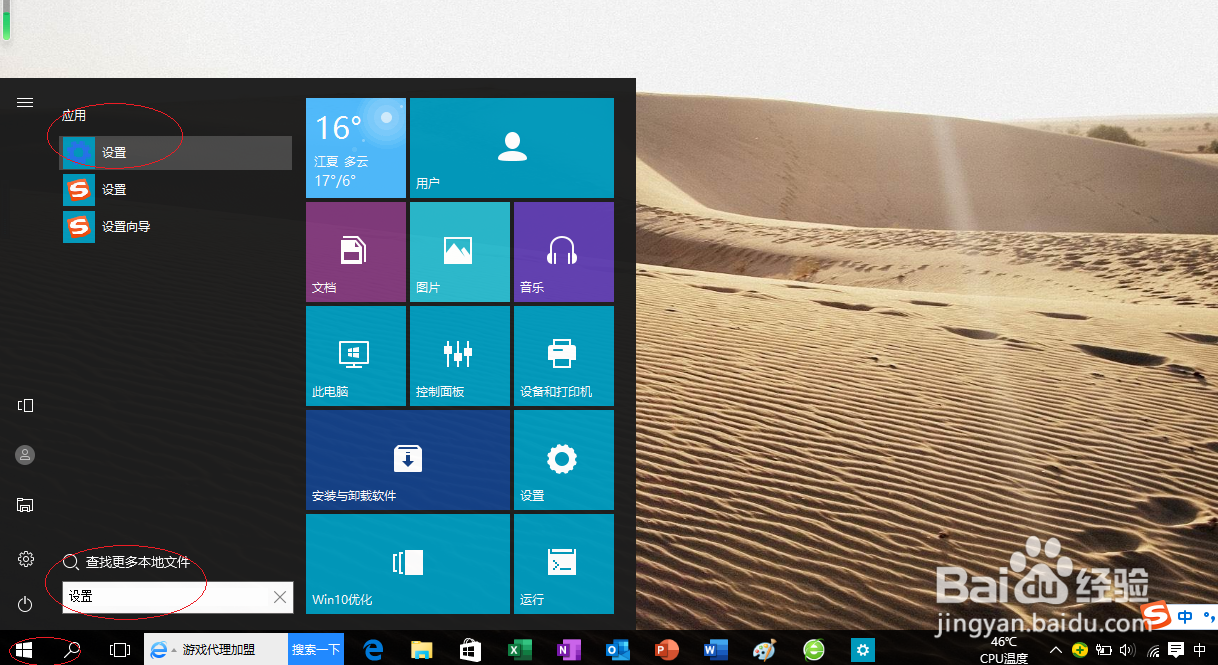
3、然后,点击"网络和Internet"图标
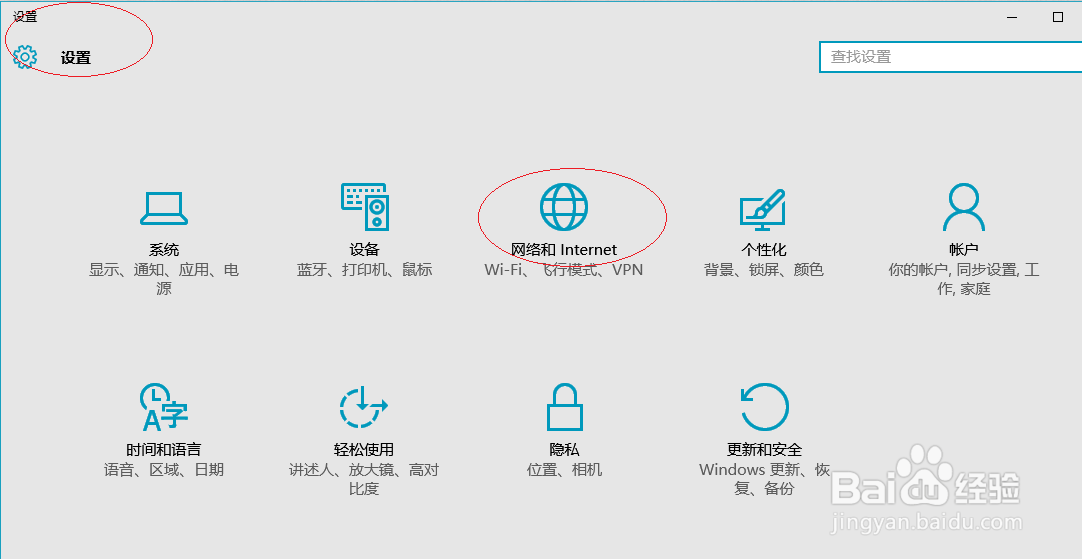
4、点击"WLAN|管理Wi-Fi设置"链接
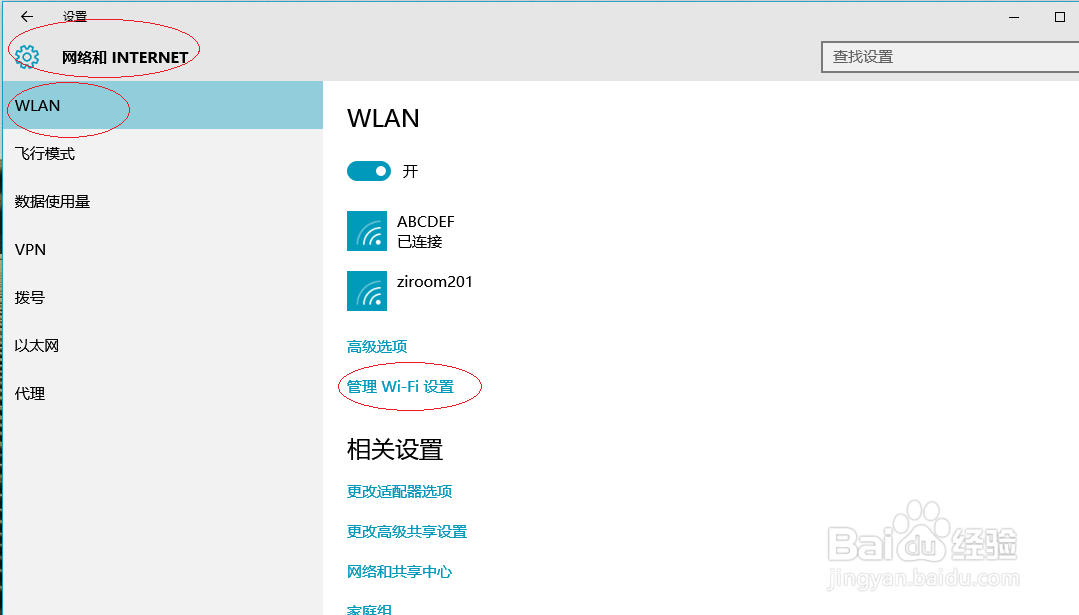
5、关闭"连接到建议的开放热点"控制按钮,如图所示
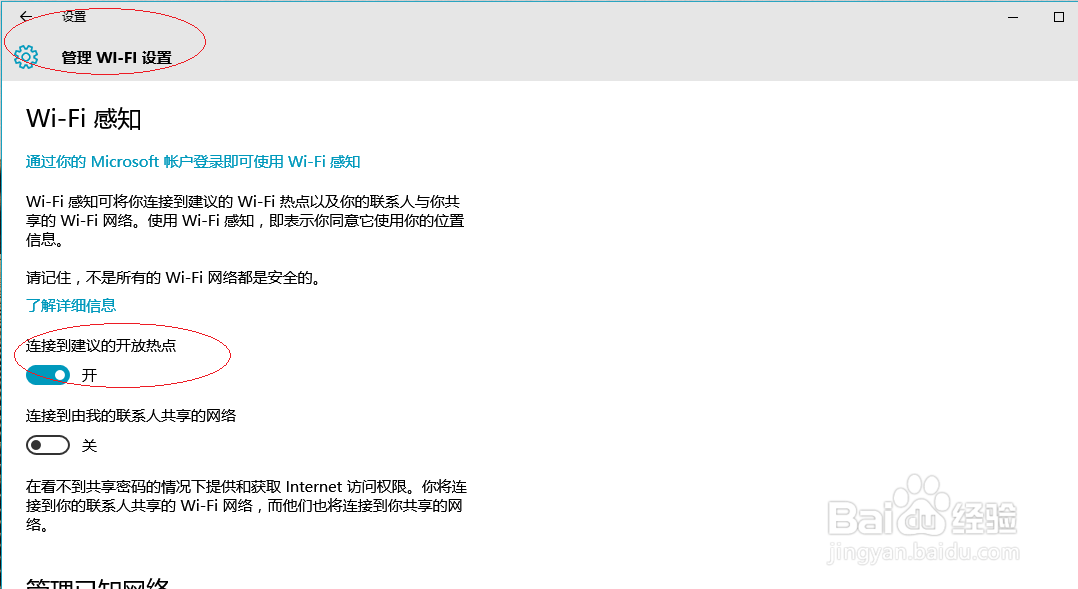
6、完成设置,谢谢关注